আপনার Matter -সক্ষম ডিভাইসটি পেয়ার করুন। এটি করার জন্য, পেয়ার করার জন্য আপনার একটি QR কোডের প্রয়োজন হবে। আপনার Matter ডিভাইসের প্ল্যাটফর্মের উপর নির্ভর করে, আপনাকে নিজেই এই QR কোডটি তৈরি করতে হতে পারে।
একটি QR কোড পান
বাউফালো ল্যাব
বিএল৬০২
ডিভাইসটি বুট হওয়ার সময় সিরিয়াল কনসোলে QR কোড স্ট্রিংটি প্রিন্ট করা হয়। আপনার সিরিয়াল কনসোলটি দেখুন এবং আপনি এই ধরণের বার্তা দেখতে পাবেন:
Booting BL602 Chip... ██████╗ ██╗ ██████╗ ██████╗ ██████╗ ██╔══██╗██║ ██╔════╝ ██╔═████╗╚════██╗ ██████╔╝██║ ███████╗ ██║██╔██║ █████╔╝ ██╔══██╗██║ ██╔═══██╗████╔╝██║██╔═══╝ ██████╔╝███████╗╚██████╔╝╚██████╔╝███████╗ ╚═════╝ ╚══════╝ ╚═════╝ ╚═════╝ ╚══════╝ ... [INFO] ================================================== [INFO] chip-bl602-lighting-example starting [INFO] ================================================== ... [INFO] [SVR] SetupQRCode: [MT:NOTAREALQRCODE01234] [INFO] [SVR] Copy/paste the below URL in a browser to see the QR Code: [INFO] [SVR] https://project-chip.github.io/connectedhomeip/qrcode.html?data=MT%NOTAREALQRCODE01234 ...
QR কোডটি প্রদর্শনের জন্য একটি ওয়েব ব্রাউজারে লিঙ্কটি খুলুন।
বিএল৭০২
ডিভাইসটি বুট হওয়ার সময় সিরিয়াল কনসোলে QR কোড স্ট্রিংটি প্রিন্ট করা হয়। আপনার সিরিয়াল কনসোলটি দেখুন এবং আপনি এই ধরণের বার্তা দেখতে পাবেন:
[ 0][-][PROGR] ==================================================
[ 0][-][PROGR] bouffalolab chip-lighting-example, built at Dec 14 2022 02:05:19
[ 0][-][PROGR] ==================================================
...
[ 1636][-][PROGR] Starting OpenThread task
[ 1655][DL][PROGR] Device Configuration:
[ 1703][DL][PROGR] Serial Number: TEST_SN
[ 1703][DL][PROGR] Vendor Id: 65521 (0xFFF1)
[ 1703][DL][PROGR] Product Id: 32773 (0x8005)
[ 1752][DL][PROGR] Hardware Version: 0
[ 1799][DL][PROGR] Setup Pin Code (0 for UNKNOWN/ERROR): 20202021
[ 1846][DL][PROGR] Setup Discriminator (0xFFFF for UNKNOWN/ERROR): 3840 (0xF00)
[ 1893][DL][PROGR] Manufacturing Date: (not set)
[ 1893][DL][PROGR] Device Type: 65535 (0xFFFF)
[ 1987][SVR][PROGR] SetupQRCode: [MT:NOTAREALQRCODE01234]
[ 1987][SVR][PROGR] Copy/paste the below URL in a browser to see the QR Code:
[ 1988][SVR][PROGR] https://project-chip.github.io/connectedhomeip/qrcode.html?data=MT%NOTAREALQRCODE01234
Espressif
Getting the QR code differs for each type of ESP32-based kit:
ESP32 DevkitC
- Connect the device to a host machine and use a serial
terminal to connect to it and display its logs. For example, on a
Linux host machine, you might use
screen /dev/ttyUSB0 115200to connect to the device and view logs if it is attached to the host at/dev/ttyUSB0. - A URL is displayed in the logs when the device is first booted.
Open the link in a web browser to display the QR code.
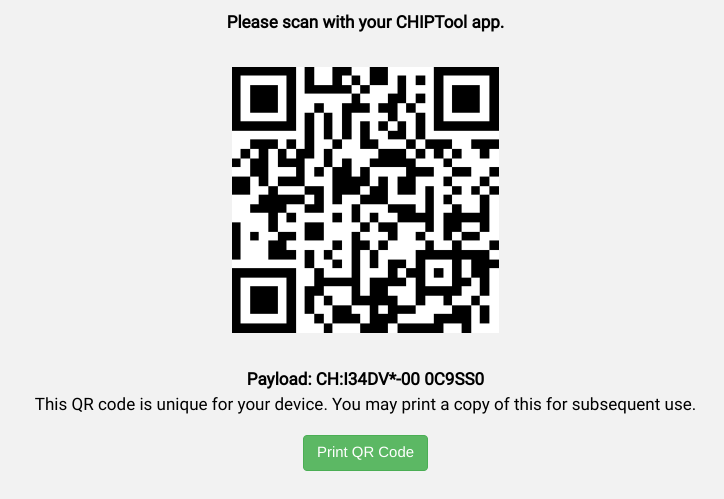
M5Stack ESP32
When first booted, the device will display a QR code menu option. Select it to see the QR code in the device's display.

ESP32 WROVER Kit
The device shows the QR code immediately after booting.

Nordic Semiconductor
nRF52840
Since the nRF52840 board doesn't have a display, the QR code string is printed in the serial console when it boots up. For example:
I: 1317 [SVR]SetupQRCode: [MT:I347HHY00 0C9SS0] I: 1321 [SVR]Copy/paste the below URL in a browser to see the QR Code: I: 1327 [SVR]https://project-chip.github.io/connectedhomeip/qrcode.html?data=MT%3AI347HHY00%200C9SS0
QR কোডটি প্রদর্শনের জন্য একটি ওয়েব ব্রাউজারে লিঙ্কটি খুলুন।
এনএক্সপি
K32W সম্পর্কে
ডিভাইসটি বুট হওয়ার সময় সিরিয়াল কনসোলে QR কোড স্ট্রিংটি প্রিন্ট করা হয়। আপনার সিরিয়াল কনসোলটি দেখুন এবং আপনি এই ধরণের বার্তা দেখতে পাবেন:
[Info]Welcome to NXP Lighting Demo App [Info]OpenThread started: OK ... [Info]Server Listening... [Info]SetupQRCode: [MT:I34DVDY00 0C9SS0] [Info]Copy/paste the below URL in a browser to see the QR Code: [Info]https://project-chip.github.io/connectedhomeip/qrcode.html?data=MT%3AI34DVDY00%200C9SS0 ...
QR কোডটি প্রদর্শনের জন্য একটি ওয়েব ব্রাউজারে লিঙ্কটি খুলুন।
রিয়েলটেক
আমেবা ডি
QR কোডটি একটি URL-এ এনকোড করা থাকে, যা Ameba D বোর্ড বুট করার সময় সিরিয়াল কনসোলে মুদ্রিত হয়:
Setup PIN code: 20202021 (0x1344225)
Short Manual(decimal) setup code: 34970112332
Long Manual(decimal) setup code: 749701123309050652796
QR CODE Text: 'MT:NOTAREALQRCODE01234'
Copy/paste the below URL in a browser to see the QR CODE:
QR কোডটি প্রদর্শনের জন্য একটি ওয়েব ব্রাউজারে লিঙ্কটি খুলুন।
সিলিকন ল্যাবস
EFR32MG12 সম্পর্কে
বোর্ডটি বুট হয়ে গেলে, আপনি এর ছোট LCD ডিসপ্লেতে একটি QR কোড পাবেন।
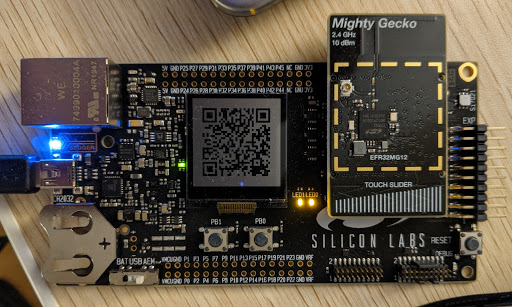
টেলিঙ্ক
টিএলএসআর৯৫১৮
ডিভাইসটি বুট করার সময় সিরিয়াল কনসোলে QR কোড স্ট্রিংটি প্রিন্ট করা হয়। সিরিয়াল কনসোলটি পরীক্ষা করুন এবং আপনি একটি URL দেখতে পাবেন যা ব্রাউজারে খোলার সময় QR কোডটি প্রদর্শন করবে:
*** Booting Zephyr OS build v3.1.0-rc1-3593-gdac17979d626 *** I: Init CHIP stack I: Starting CHIP task … I: 812 [DL]BLEManagerImpl::ConfigureAdvertisingData I: 823 [DL]Setting device name to : "TelinkMatter" … I: 1093 [SVR]SetupQRCode: [MT:NOTAREALQRCODE01234] I: 1099 [SVR]Copy/paste the below URL in a browser to see the QR Code: I: 1107 [SVR]https://project-chip.github.io/connectedhomeip/qrcode.html?data=MT%3ANOTAREALQRCODE01234
ডিভাইসটি পেয়ার করুন
ডিভাইসটি জোড়া লাগানোর দুটি উপায় রয়েছে:
- Google Home app (GHA)
- Android জন্য গুগলের হোম মোবাইল এবং Thread নেটওয়ার্ক SDK (যা তৃতীয় পক্ষের অ্যাপে ব্যবহার করা যেতে পারে)
উভয় পদ্ধতিই একই Matter এবং Thread নেটওয়ার্ক API ব্যবহার করে।
গুগল হোম অ্যাপ
- GHA খুলুন।
- উপরের বাম কোণে -এ ট্যাপ করুন।
- ডিভাইস সেট আপ করুন এ আলতো চাপুন।
- নতুন ডিভাইসে ট্যাপ করুন।
- আপনার বাড়ি নির্বাচন করুন এবং পরবর্তী এ আলতো চাপুন।
- GHA আপনার ডিভাইসটি স্ক্যান করবে। একবার এটি আপনাকে আপনার ডিভাইসটি সেট আপ করতে চান কিনা তা জিজ্ঞাসা করলে, Set up a different device এ আলতো চাপুন।
- যেকোনো ধরণের ডিভাইসের জন্য Matter ডিভাইসে ট্যাপ করুন।
- আপনার ক্যামেরাটি আপনার ডিভাইসের QR কোডের (অথবা ওয়েবসাইট-জেনারেটেড QR কোডের) দিকে তাক করুন।
- GHA প্রবাহে নির্দেশিত পেয়ারিং প্রক্রিয়াটি চালিয়ে যান।
আপনার মোবাইল ডিভাইসে GHA সাথে পেয়ার করার সময় যদি কোনও সমস্যার সম্মুখীন হন:
- আপনার মোবাইল ডিভাইসের জন্য ডেভেলপার অপশন সক্রিয় আছে কিনা তা নিশ্চিত করুন।
- পেয়ারিং প্রচেষ্টা ব্যর্থ হওয়ার পরপরই, একটি বাগ রিপোর্ট ক্যাপচার করুন ।
অ্যান্ড্রয়েড এসডিকে
তৃতীয় পক্ষের অ্যাপে পরীক্ষা এবং পেয়ারিংয়ের জন্য Play services Android SDK উপলব্ধ করা হয়েছে।
আমরা Google Home Sample App for Matter দিয়ে শুরু করার পরামর্শ দিচ্ছি, যা এই SDK গুলির সাহায্যে গুগল হোম ইকোসিস্টেমে Matter -সক্ষম ডিভাইসটি কীভাবে কমিশন, পেয়ার এবং নিয়ন্ত্রণ করতে হয় তা ব্যাখ্যা করে।
উভয় SDK-র জন্য রেফারেন্স ডকুমেন্টেশন এই সাইটে পাওয়া যাবে:
জোড়া লাগানোর সীমাবদ্ধতা
একটি Matter ডিভাইস শুধুমাত্র নির্দিষ্ট কিছু ভেন্ডর আইডি এবং ডিভাইস ধরণের পরিস্থিতিতে গুগল হোম ইকোসিস্টেমে জোড়া লাগানো যেতে পারে।
- একটি পরীক্ষামূলক VID একটি গ্রাহক ডিভাইসে ব্যবহার করা যাবে না।
- আপনার প্রোডাকশন ভিআইডি অবশ্যই Connectivity Standards Alliance (Alliance) দ্বারা জারি করা উচিত। Google Home Developer Console এটি ব্যবহার করার আগে গুগল আপনাকে সেই ভিআইডির মালিক বলে যাচাই করবে। এটি হয়ে গেলে আপনি সেই ভিআইডির জন্য ইন্টিগ্রেশন তৈরি করতে পারবেন।
- ডেভেলপমেন্ট এবং Field Trial উদ্দেশ্যে, Developer Console সংশ্লিষ্ট ভিআইডি এবং পিআইডি সংমিশ্রণের সাথে একটি প্রকল্প এবং ইন্টিগ্রেশন তৈরি করতে হবে। ডিভাইসটি কমিশন করা ব্যবহারকারীকে হয় প্রকল্পের সদস্য হতে হবে অথবা Field Trial ব্যবহারকারীদের তালিকায় অন্তর্ভুক্ত থাকতে হবে।
- Alliance কর্তৃক প্রত্যয়িত হওয়ার পরেই গ্রাহক ব্যবহারকারীরা আপনার পণ্যটি ব্যবহার করতে পারবেন।
একটি ইন্টিগ্রেশনের জন্য VID এবং PID শুধুমাত্র একবার ব্যবহার করা যাবে। আপনি যদি আপনার ইন্টিগ্রেশনে একই VID অথবা PID ব্যবহার করতে চান, তাহলে আপনাকে নিম্নলিখিতগুলির মধ্যে একটি করতে হবে:
- ভিআইডি বা পিআইডি ব্যবহার করে ইন্টিগ্রেশনটি অন্য একটি ভিআইডি বা পিআইডিতে সম্পাদনা করুন।
- ভিআইডি অথবা পিআইডি ব্যবহার করে ইন্টিগ্রেশনটি মুছে ফেলুন।
| কোন ধরণের ব্যবহারকারীরা ডিভাইসটিকে গুগল হোম ইকোসিস্টেমে কমিশন করতে পারেন? | |||
|---|---|---|---|
| ভিআইডি টাইপ | ভিআইডি সার্টিফিকেশন এবং কনসোল ইন্টিগ্রেশন স্ট্যাটাস | উৎপাদন (ভোক্তা ব্যবহারকারী) | উন্নয়ন (ডেভেলপার, Field Trial ব্যবহারকারী) |
| পরীক্ষা | Developer Console কোনও ইন্টিগ্রেশন নেই (প্রত্যয়িত করা যাবে না) | ||
| পরীক্ষা | Developer Console ইন্টিগ্রেশন বিদ্যমান (প্রত্যয়িত করা যাবে না) | ||
| উৎপাদন | প্রত্যয়িত নয়, Developer Console ইন্টিগ্রেশন বিদ্যমান নেই | ||
| উৎপাদন | প্রত্যয়িত নয়, Developer Console ইন্টিগ্রেশন বিদ্যমান | ||
| উৎপাদন | Alliance ডিসিএল-এ সার্টিফাইড, Developer Console ইন্টিগ্রেশন বিদ্যমান নেই | ||
| উৎপাদন | Alliance ডিসিএল-এ সার্টিফাইড এবং Developer Console ইন্টিগ্রেশন বিদ্যমান | ||
ডিভাইসের তথ্য
জোড়া ডিভাইসের প্রযুক্তিগত তথ্য GHA তে দেখা যাবে।
- GHA তে, ডিভাইসটি নির্বাচন করুন।
- উপরের ডানদিকে আইকনে আলতো চাপুন।
- প্রযুক্তিগত তথ্য ট্যাপ করুন।
Manufacturer , Model , এবং Hardware ভার্সনের মতো শনাক্তকারী ডিভাইসের Matter ফার্মওয়্যার থেকে আসে, Developer Console থেকে নয়। উদাহরণস্বরূপ, Matter SDK-তে ডিভাইস কনফিগারেশনে CHIP_DEVICE_CONFIG_DEVICE_VENDOR_NAME এবং CHIP_DEVICE_CONFIG_DEVICE_PRODUCT_NAME মান।
এই শনাক্তকারীরা পরীক্ষার উদ্দেশ্যে কোন ডিভাইসটি জোড়া লাগানো হয়েছে তা যাচাই করতে সহায়ক হতে পারে, বিশেষ করে যখন একটি পরীক্ষামূলক বিক্রেতা আইডি এবং পণ্য আইডি ব্যবহার করা হয় (যা ইন্টিগ্রেশন জুড়ে ডুপ্লিকেট করা যেতে পারে)।
পেয়ারিং সমস্যা সমাধান
যদি আপনি একটি ডিভাইসকে একটি টেস্ট ভেন্ডর আইডি (VID) এবং প্রোডাক্ট আইডি (PID) দিয়ে পেয়ার করে থাকেন, কিন্তু Developer Console টেস্ট স্যুট দিয়ে ডিভাইসটি পরীক্ষা করার চেষ্টা করার সময় এটি প্রদর্শিত না হয়, তাহলে সম্ভবত একাধিক ইন্টিগ্রেশন জুড়ে একই টেস্ট VID এবং PID কম্বো ব্যবহার করার কারণে এটি হতে পারে।
সমস্যা সমাধানের জন্য, Developer Console থেকে সমস্ত পরীক্ষামূলক ডিভাইস সরিয়ে ফেলুন এবং আপনি যে ডিভাইসটি আবার পরীক্ষা করতে চান তার সাথে যুক্ত করুন।
আপনি সঠিকটি পেয়ার করেছেন কিনা তা যাচাই করতে, আপনি আপনার টেস্ট ফার্মওয়্যারে ডিভাইসের জন্য প্রস্তুতকারক এবং মডেল তথ্য ( CHIP_DEVICE_CONFIG_DEVICE_* মান) অনন্য মানের সাথে সেট করতে পারেন।
আরও তথ্যের জন্য ডিভাইসের তথ্য দেখুন।

